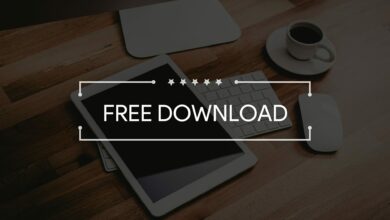Tu dispositivo no es compatible con esta versión [Fixed]
- Si Bluestacks dice que su dispositivo no es compatible con esta versión, debe tomar medidas de inmediato.
- Esto es lo que debe hacer cuando una aplicación no es compatible con su dispositivo: intente cambiar la configuración del motor.
- También debe asegurarse de tener la última versión de Bluestacks o considerar reinstalarlo.
- Le mostraremos paso a paso cómo reparar su dispositivo no es compatible con esta versión de error del emulador.

XINSTALAR HACIENDO CLIC EN DESCARGAR ARCHIVO
Uno de los emuladores de Android más populares en el mercado es Bluestacks, pero muchos usuarios informaron un error de incompatibilidad de la aplicación que indica que su dispositivo no es compatible con esta versión en bluestacks.
Esto sucede cuando intenta ejecutar ciertas aplicaciones o juegos y, obviamente, puede ser un problema, ya que le impedirá hacerlo.
No se preocupe, en el artículo de hoy, le mostraremos cómo reparar el dispositivo no es compatible con esta versión en el error de Bluestacks.
¿Por qué BlueStacks no es compatible con mi dispositivo?
Ahora bien, este no es el único problema al que se enfrentan los usuarios. De hecho, hay varios problemas que pueden ocurrir en Bluestacks y aquí hay algunas anomalías similares que los usuarios han informado:
- Su dispositivo no es compatible con esta versión de Bluestacks PUBG, Fortnite – El problema de incompatibilidad del juego Bluestacks generalmente es causado por su configuración. Para solucionarlo, aumente la cantidad de núcleos y la cantidad de RAM en la configuración de Bluestacks.
- Su dispositivo no es compatible con Mobile Bluestacks, actualmente PUBG Bluestacks – Para ejecutar ciertos juegos, deberá tener instalada una versión de 64 bits de Bluestacks. Una versión de 64 bits ofrece un mejor rendimiento a través de un mejor uso del hardware, así que asegúrese de cambiar a la versión de 64 bits lo antes posible.
- El dispositivo Bluestacks no es compatible con Pokemon Go – Si ciertas aplicaciones no son compatibles, puede evitar este problema simplemente descargando la aplicación de una fuente de terceros.
- Bluestacks esta aplicación es incompatible con su tableta – A veces es posible que no tenga instalada la última versión de Bluestacks y eso puede causar un problema de incompatibilidad con la aplicación Bluestacks.
- Su dispositivo no es compatible con esta versión del emulador (Bluestacks Nikke, Genshin Impact)
- Bluestacks 5, 4, 10 tu dispositivo no es compatible con esta versión
¿Cómo reparar el error de dispositivo incompatible en Bluestacks?
- Cambiar la configuración del motor
- Instale la versión de 64 bits de Bluestacks
- Intente descargar el archivo APK de una fuente de terceros
- Borrar datos y caché para Google Play Store
- Instale la última versión de Bluestacks
- Reinstalar Bluestacks
- Prueba con otro emulador
1. Cambiar la configuración del motor
- Abierto Bluestacks.
- Navegar a ajustesy seleccione Motor.
- Cambie el número de núcleos a 4y cambiar la memoria a por lo menos 3GB
- Luego marque la opción Usar el modo de gráficos avanzados.
- Guarde sus cambios y verifique si esto resuelve su problema.
A veces puedes conseguir uno El dispositivo no es compatible mensaje en Bluestacks debido a su configuración y esto puede impedirle ejecutar ciertas aplicaciones y juegos.
Sin embargo, puede resolver este problema simplemente haciendo algunos ajustes, solo siga los pasos anteriores para resolver este problema rápidamente.
Si encuentra una pantalla negra de Bluestacks en su computadora, simplemente siga nuestra guía detallada y arréglela en poco tiempo.
2. Instale la versión de 64 bits de Bluestacks
Muchos usuarios han informado El dispositivo no es compatible mensaje al intentar ejecutar Fortnite en Bluestacks. Parece que para ejecutar Fortnite, debe tener instalada una versión de Bluestacks de 64 bits.
En caso de que no lo sepa, la mayoría del software viene en versiones de 32 y 64 bits, y si tiene un procesador de 64 bits, que es lo más probable, se recomienda que use una versión de Bluestacks en 64 bits.
La versión de 64 bits hará un mejor uso de su hardware y CPU y le brindará un rendimiento mejorado, por lo que no hay razón para no usarla.
Después de cambiar a la versión de 64 bits de Bluestacks, intente ejecutar Fortnite nuevamente y verifique si el problema persiste.
3. Intente descargar el archivo APK de una fuente de terceros
Si lo consigues El dispositivo no es compatible mensaje en Bluestacks, el problema podría estar relacionado con la aplicación que está intentando ejecutar. Algunas aplicaciones no podrán ejecutarse ni descargarse en absoluto en Bluestacks.
Sin embargo, siempre puede solucionar este problema simplemente descargando el archivo APK de otra fuente.
Hay muchos sitios web de terceros que alojan archivos APK, así que descargue la aplicación de uno de estos sitios web y ejecute el archivo APK descargado en Bluestacks.
Luego, simplemente instale la aplicación y el problema debería resolverse.
4. Borrar datos y caché para Google Play Store
- Navegar a aplicación del sistema en Bluestacks.
- Ir a Aplicaciones y seleccione Todo.
- Seleccionar Tienda de juegos de Googley haga clic Borrar datos.
- Después de hacer eso, repita el paso anterior para Servicios de Google Play.
Según los usuarios, una forma de solucionar este problema es borrar los datos y el caché de Google Play Store.
A veces, el caché puede corromperse y eso puede interferir con la descarga de la aplicación. Para solucionar este problema, simplemente borre el caché siguiendo los pasos anteriores.
Los controladores obsoletos son la razón principal de los errores y problemas del sistema. Si faltan algunos de sus archivos o están atascados, una solución automática como DriverFix puede resolver estos problemas con solo unos pocos clics. ¡Y también es fácil para su sistema!
Después de borrar el caché y los datos de ambas aplicaciones, compruebe si el problema persiste. Alternativamente, puede descargar GuestCommandRunner HD de Bluestacks y utilícelo para borrar el caché.
Además, encuentre las soluciones más rápidas para el error de la última versión ya instalada en nuestra guía completa.
5. Instala la última versión de Bluestacks
si tienes uno El dispositivo no es compatible error en Bluestacks, el problema puede deberse a una versión desactualizada de Bluestacks.
La versión anterior puede tener algunos errores o no ser compatible con las funciones más recientes y eso puede conducir a este y muchos otros errores. Para solucionar este problema, actualice Bluestacks a la última versión.
Después de actualizar la aplicación a la última versión, intente ejecutar la aplicación que le está dando este error y verifique si eso soluciona el problema.
6. Reinstalar Bluestacks
- Para desinstalar manualmente Bluestacks, abra Panel de control y haga clic en programador icono.
- Seleccionar Desinstalar un programa.
- Busque Bluestacks en la lista de programas y haga doble clic en él.
- Si uno ¿Estas seguro que lo quieres desinstalar? aparecerá el cuadro de diálogo, seleccione Sí y esperar a que se complete el proceso
- Cuando se complete la desinstalación, recibirá un El producto se ha desinstalado correctamente. inmediato.
En este punto, existe la posibilidad de que algunos archivos vacíos o el asistente de instalación aún estén en su computadora.
El Error de dispositivo no compatible puede ocurrir porque los archivos de instalación de Bluestacks están dañados, en cuyo caso recomendamos una reinstalación completa del software.
Esto puede interferir si desea reinstalar el programa y también utiliza recursos innecesariamente. Para asegurarse de que todo lo relacionado con el software Bluestacks se elimine de su computadora:
- En ti la unidad principal (aquel en el que está instalado el sistema operativo Windows) vaya a Datos del programa plegable. La carpeta puede estar oculta, en cuyo caso deberá escribir manualmente la ubicación de su unidad principal y el nombre de la carpeta en la pestaña de ubicación, por ejemplo, si su unidad principal es C, entonces debe escribir: C:ProgramData.
- Encontrar Configuración de bluestacks carpeta y eliminarlo.
- Abierto Correr símbolo del sistema presionando Tecla de Windows + R o escribiendo Correr en el cuadro de búsqueda de Windows.
- Tipo %temperatura%, y haga clic Bien.
- Eliminar todo de Tempe plegable.
Ahora que la desinstalación está completamente completa, podemos continuar reinstalar Bluestacks:
- Dirigirse hacia Página de inicio de bluestacks.
- Haga clic en Descargar Bluestacks botón.
- Abra el asistente de instalación.
- Seguir adelante Instalar ahora botón.
- Cuando se complete la instalación, la interfaz de usuario se abrirá automáticamente.
7. Prueba con otro emulador
Si simplemente no puede evitar el error de incompatibilidad del dispositivo Bluestacks, considere otra opción. ¿Qué aplicación puedo usar en lugar de BlueStacks? Aquí está la gran pregunta, y obviamente la gran respuesta seguirá.
Si tuviéramos que elegir una alternativa sólida de Bluestacks, recomendaríamos probar LDPlayer.
Te permite jugar juegos móviles en una computadora sin enfrentar problemas a una velocidad más alta en comparación con un teléfono o tableta.
Este gran emulador viene con Google Play Store y su propia tienda LD, además tiene una interfaz de usuario muy simple y fácil de usar.
⇒ Obtener LDPlayer
Bluestacks es una gran aplicación en general, pero El dispositivo no es compatible mensaje puede ser un problema para algunos usuarios.
Este problema generalmente es causado por su configuración, pero es de esperar que haya podido solucionar este problema utilizando una de nuestras soluciones.
Para obtener más sugerencias u otras preguntas, no dude en visitar la sección de comentarios a continuación.


![Photo of Códigos de error de PlayStation 4 CE-34878-0, CE 30005-8 [Full Fix]](https://kdkick.com/wp-content/uploads/2023/06/PlayStation-4-Error-Codes-CE-34878-0-CE-30005-8-Full-Fix-2-390x220.jpg)